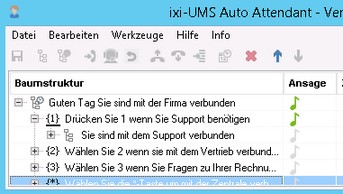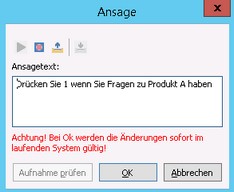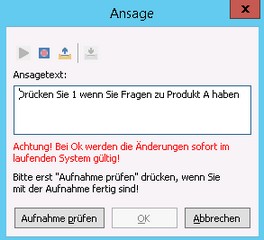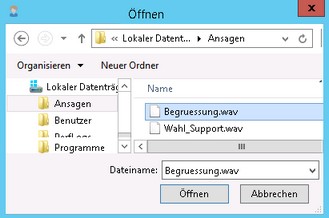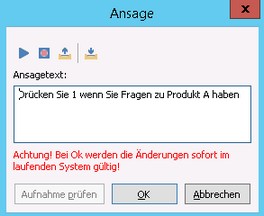|
Ansagen sind ein wesentlicher Bestandteil einer ixi-UMS Auto Attendant Anwendung. Durch die Ansagen wird dem Anrufer mitgeteilt, welche Optionen ihm zu diesem Zeitpunkt zur Verfügung stehen. Dabei ist es wichtig, dass Ihre Ansagen:
| · | einheitlich (d.h. immer der gleiche Sprecher) |
| · | gut verständlich (d.h. menschlicher Sprecher; Verzicht auf Text-To-Speech Technologie) |
| · | effizient aufzunehmen (Zeitersparnis bei Änderungen) |
| · | im Format: PCM, G711 (µ- oder a-Low) , 8kHz, 8bit, 1 channel (mono), Wav/RIFF |
sind.
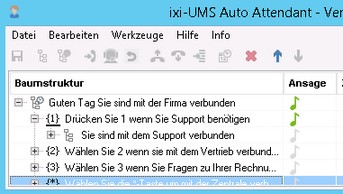
|
Bei allen Bausteinen mit Ansage wird in der Spalte Ansage eine Note angezeigt.
Ist diese grau dargestellt, ist noch keine Ansage hinterlegt. Ist die Note grün, wurde schon eine Ansage hinterlegt.
Sie können Ansagen über das bei der Anmeldung angegebene Telefon oder durch Angeben einer vorhandenen Wav-Datei hinterlegen.
|
Klicken Sie auf die Note neben dem Baustein, um die Ansage aufzunehmen.
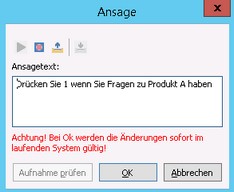
|
Der von Ihnen für die Ansage eingegebene Text wird angezeigt.
Um die Ansage über Ihr Telefon aufzunehmen klicken Sie auf den "Aufnahme"-Button 
Möchten Sie eine vorhandene Wav-Datei als Ansage nutzen, klicken Sie auf den "Auswahl"-Button 
|
Ansage über Telefon aufnehmen
Wenn Sie den Aufnahme-Button angeklickt haben, erscheint eine Anleitung über den weiteren Ablauf.

Wenn Ihr Telefon nicht klingelt, schließen Sie alle Projekte und melden Sie sich am ixi-UMS Auto Attendant Client ab.
Melden Sie sich wieder an und überprüfen Sie die Angabe Ihrer Durchwahlnummer.

|
Für die Aufnahme der Ansagen am Telefon sollten Sie keine "Lautsprechfunktion" nutzen, um die Aufnahme von Nebengeräuschen zu vermeiden.
|
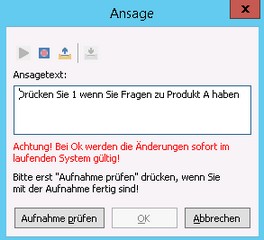
|
Ansage prüfen
Wenn Sie die Ansage per Telefon aufgenommen haben, müssen Sie diese zum Abschluss überprüfen.
Damit wird überprüft, ob die Ansage richtig verarbeitet und im Projekt hinterlegt werden konnte.
Klicken Sie auf den Button "Aufnahme prüfen".
Ist die Überprüfung erfolgreich, wird der "OK"-Button zum Speichern aktiv.
|
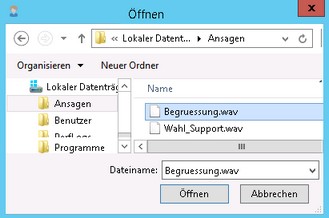
|
Vorhandene Ansagen zuweisen
Wenn Sie vorhandene Ansagen nutzen möchten, beachten Sie bitte die benötigten Format-Angaben.
Nachdem Sie auf das "Ordnersymbol" geklickt haben, können Sie die Ansage auswählen.
|
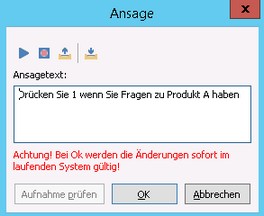
|
Ansagen abhören
Sie können die Ansagen jederzeit abspielen.
Klicken Sie auf eine grüne Note und wählen Sie in dem Fenster den "Play"-Button 
Die Ansage wird Ihnen an dem bei der Anmeldung angegeben Telefon abgespielt.
|
Ansagen löschen
Ansagen können nicht gelöscht werden. Wenn Sie eine hinterlegte Ansage nicht benötigen, ändern Sie den Baustein in "ohne Ansage".
Möchten Sie die Ansage nur ändern, können Sie diese mittels Aufnahme überspielen.
Alle Änderungen werden erst mit dem "Einchecken" des Projektes aktiv!
|